DMM TVは「Amazon Fire TV Stick」や「Chromecast」、その他DMMTVのアプリがインストールされているテレビがあればテレビ画面でDMM TVを見れるので家族みんなで楽しむ事もできます。
DMM TVが見放題になるDMMプレミアム会員になると一般作品だけでなく、グラビアやアダルト(FANZA TVの対象作品)も見れるようになってしまいます。
ただし、1つのアカウントの中に4つまでプロフィールを作る事ができ、それぞれのプロフィール内で「視聴制限」を設定できるので安心です。
↓プロフィールを4つまで作成できる
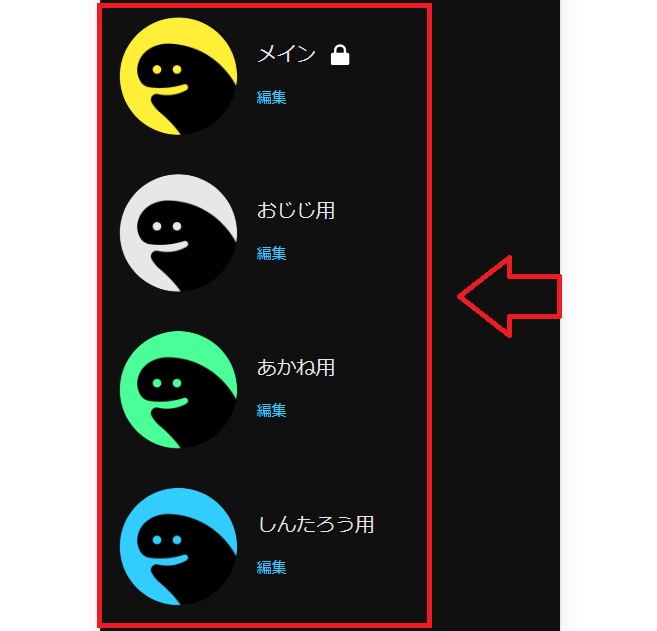
今回はDMM TVを家族で共有するための「視聴制限の設定方法」について解説していきます。
ちなみにDMM TVを見るなら「DMMプレミアム」がおすすめです。
- DMM TVの対象作品約17万本が見放題
- FANZA TV(アダルト)の対象作品2,000本見放題
- DMMブックス対象マンガが無料で読める
- プレミアム会員限定クーポンがもらえる
などの特典が付いて月額550円と格安のサービスです。
■DMMプレミアム ※14日間無料お試しの特典あり
⇒https://premium.dmm.com/welcome/
DMM TVは視聴制限の設定ができる?
DMM TVは同時視聴が4台まで可能です。
1つのアカウントの中に4つまでプロフィールを作る事ができ、それぞれのプロフィール内で視聴制限を設定できます。
↓プロフィールを4つまで作成できる。
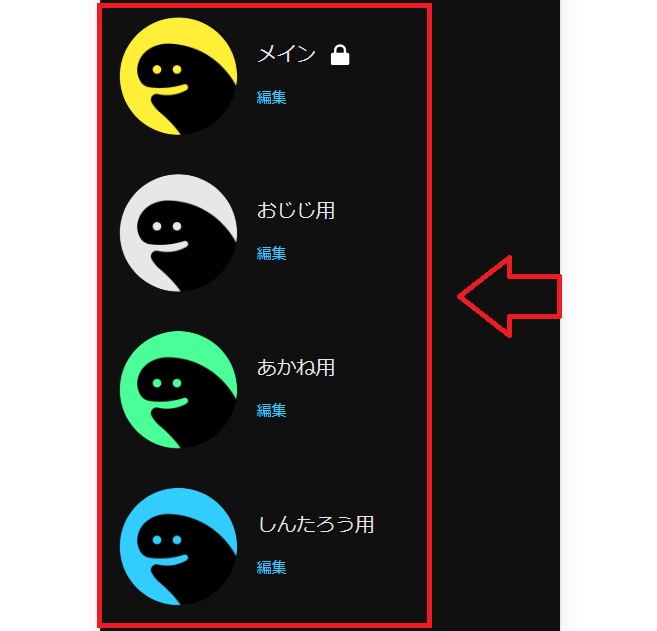
つまり、「自分用のプロフィール」と「子供用のプロフィール(年齢制限を設定)」ということにすれば個別にDMM TVを見る事ができます。
アプリ内でプロフィールの切り替えができますが、それぞれセキュリティーキーも設定できるので、年齢制限してないプロフィールはロックをかけて、自分しか利用できないようにしておくことが可能です。
DMM TV視聴制限の設定手順
1.プロフィールを新規作成する
右上の人のアイコン⇒「プロフィール管理」をタップ。
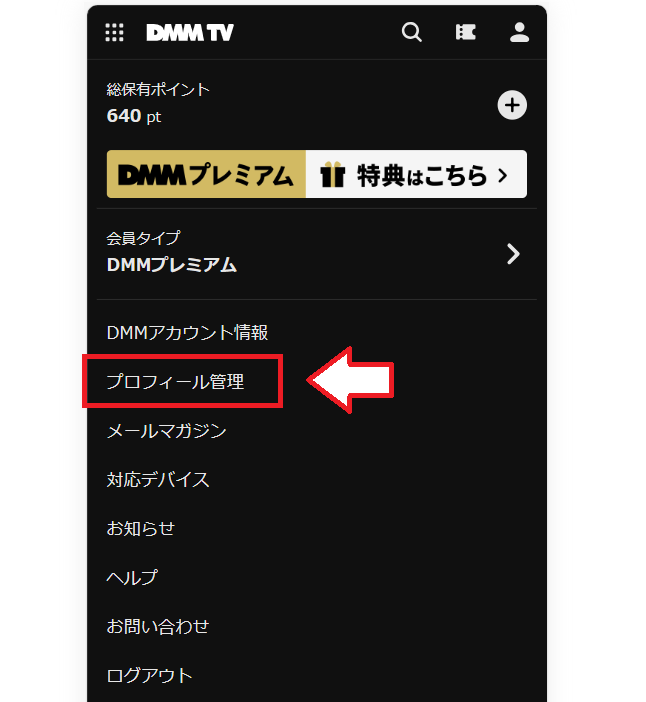
元々「メイン」というプロフィールがありますので、その下の「新規作成」をタップ。
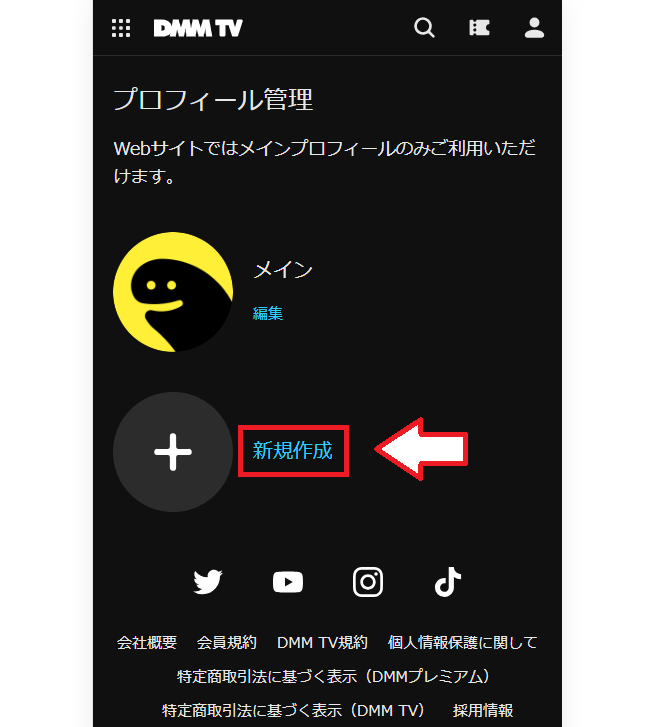
アイコンの色、プロフィール名を変更。セキュリティーコードは必要になった時後からでもOKです。
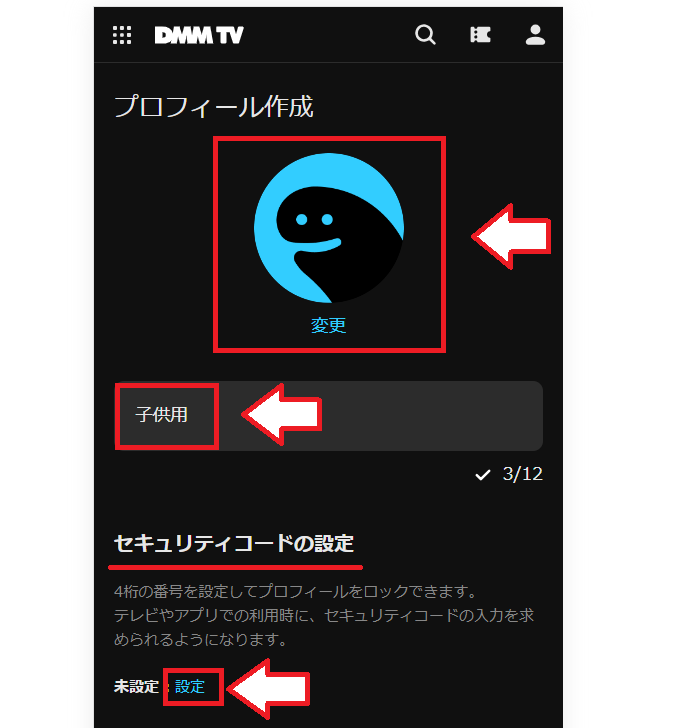
視聴制限の選択をして「決定」。
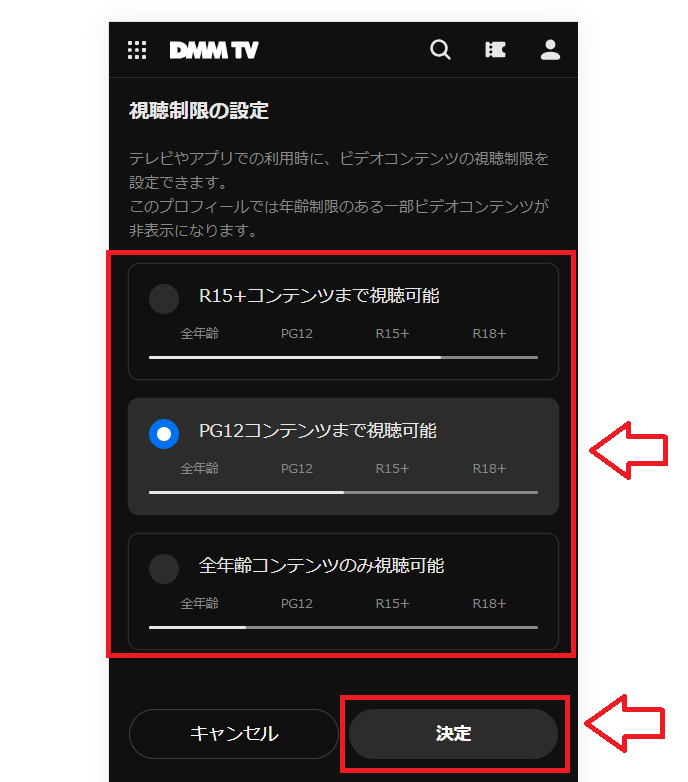
| 設定できる項目 | 制限 |
|---|---|
| すべてのコンテンツを視聴可能 | 制限なし ※メインプロフィールのみ設定可能 |
| R15+コンテンツまで視聴可能 | ・「R18+」作品を制限 ・グラビア作品を制限 |
| PG12コンテンツまで視聴可能 | ・「R18+」「R15+」作品を制限 ・グラビア作品を制限 |
| 全年齢コンテンツのみ視聴可能 | ・「R18+」「R15+」「PG12」作品を制限 ・グラビア作品を制限 |
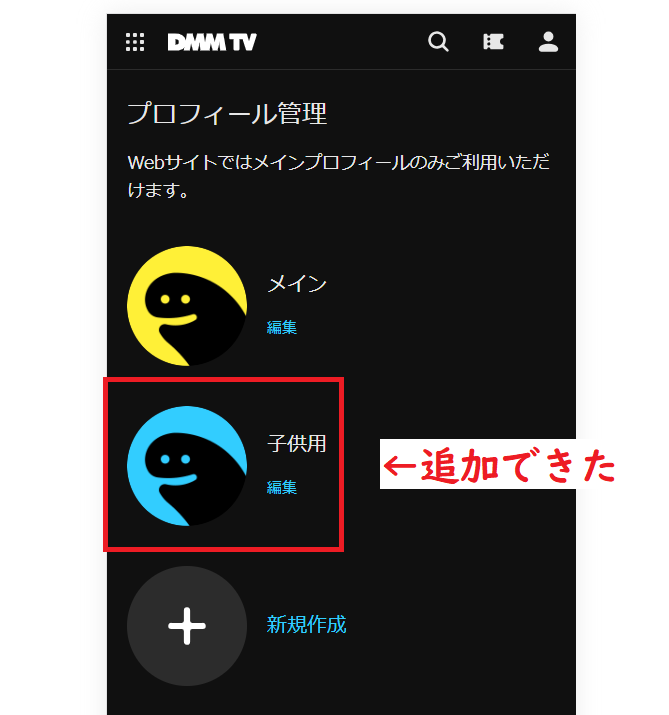
2.メインプロフィールにセキュリティーコードを設定
必須ではないですが、自分が利用するメインプロフィールの履歴とか見られたくないという方はメインプロフィールにセキュリティーコードを設定します。
自分が使う用のメインプロフィールの「編集」。
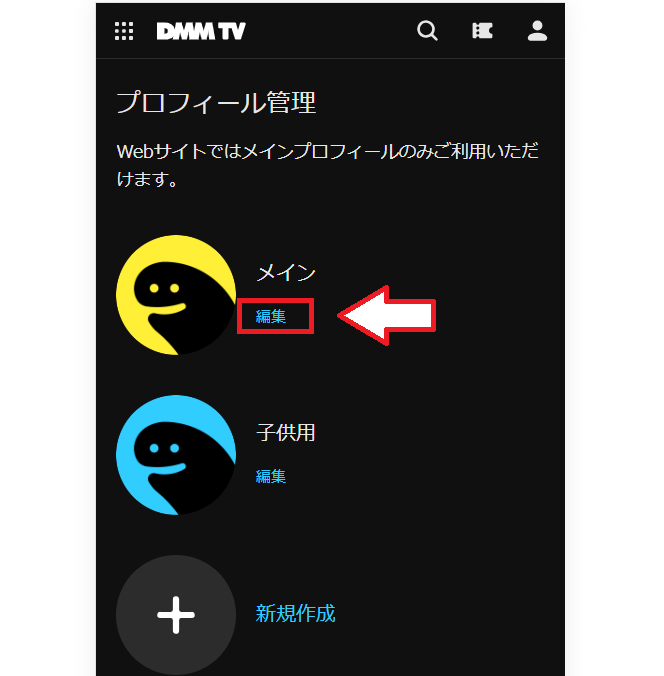
セキュリティーコードの設定。
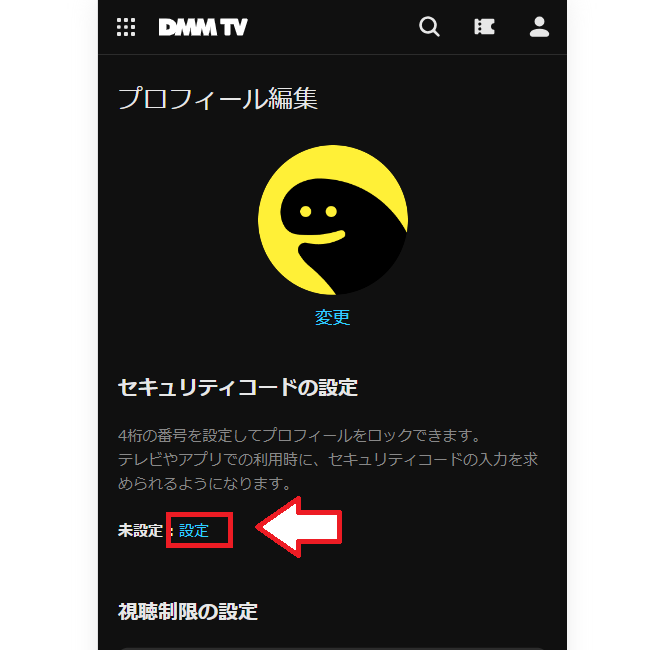
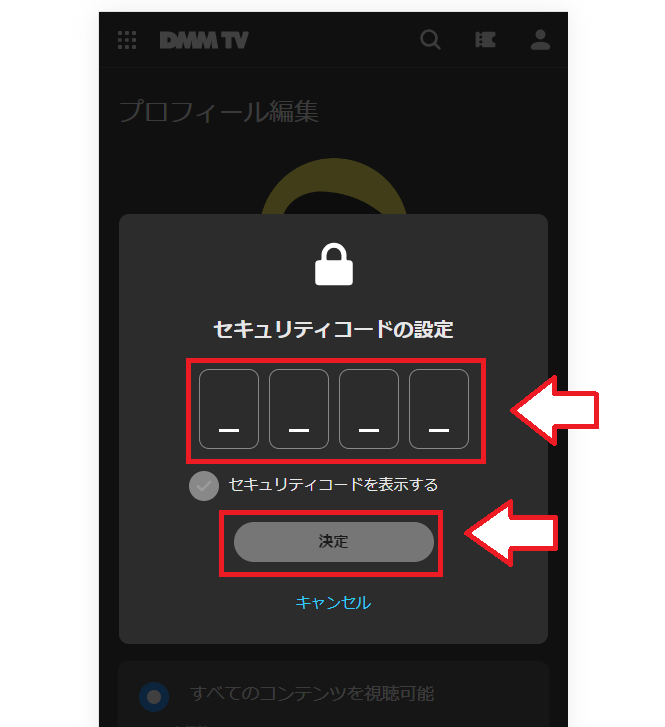
設定したら保存で完了です。
3.DMM TVアプリからログインしてプロフィールを選択する
視聴制限はDMM TVアプリ内で有効になります。
DMM TVアプリをスマホやタブレットなど視聴する端末にインストール。
アプリを開いたら「マイページ」⇒「ログイン」。
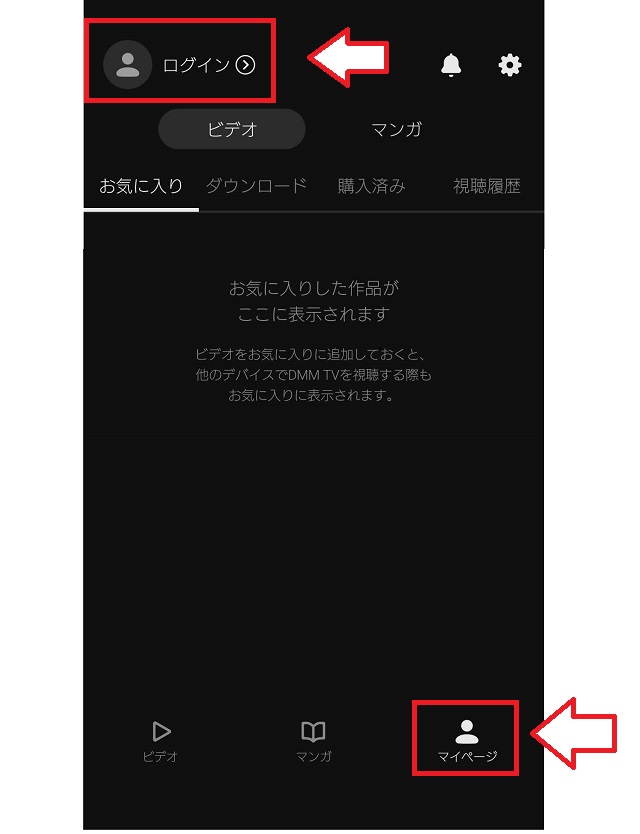
DMMに登録しているメールアドレスとパスワードでログイン。
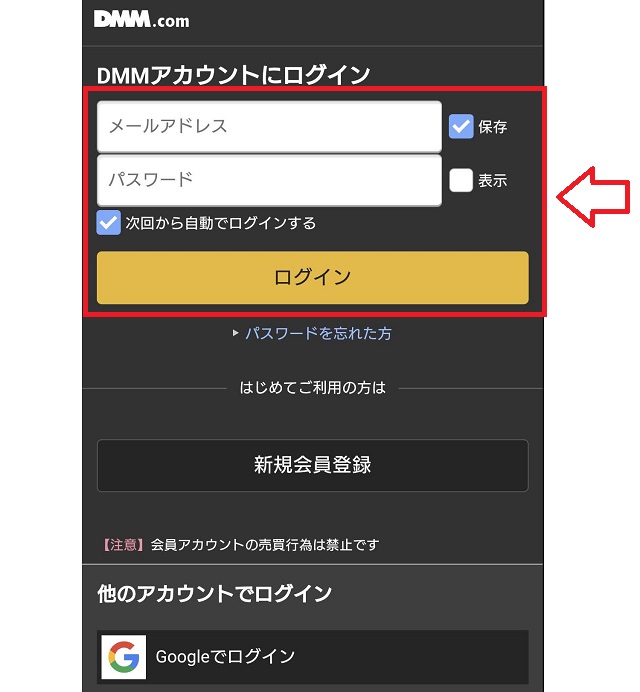
だれが使うか(どのプロフィールを使うか)を決めます。
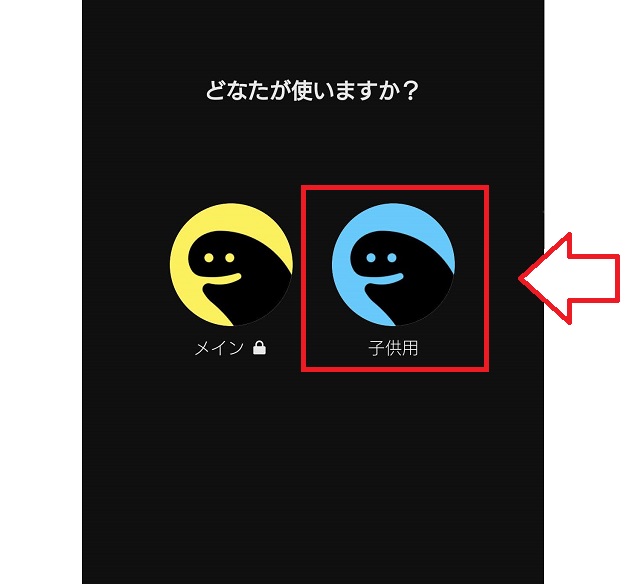
これで子供用に設定した年齢制限で動画を閲覧できます。
アイコン部分をタップしたら切り替えできますが、自分が使うメイン用はセキュリティーコードが設定されているので、切り替えるのにパスワードが必要になります。
つまり、
- 自分(メイン)は年齢制限なしで使える
- 子供は年齢制限ありで動画を見れる
という状態です。そして、自分のメイン用プロフィールにはセキュリティーキーが設定されているので、子供が自分のプロフィール(メイン)に切り替えることはできませんし、閲覧履歴もみれません。

以上DMM TVで年齢制限を設定する方法でした。
■DMMプレミアム ※14日間無料お試しの特典あり
⇒https://premium.dmm.com/welcome/

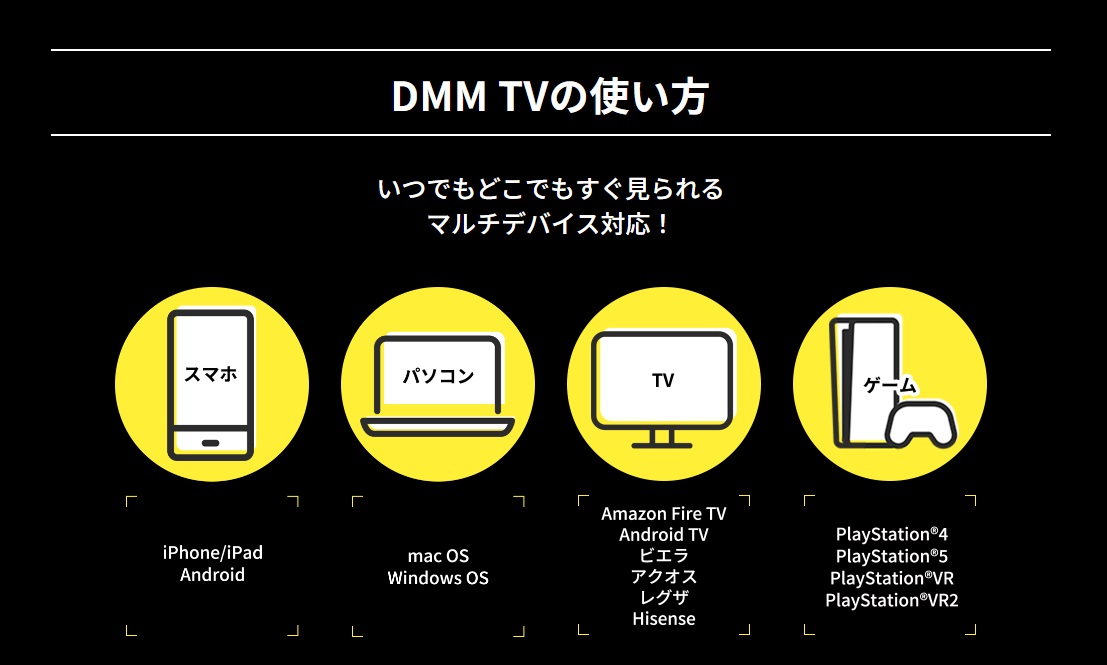
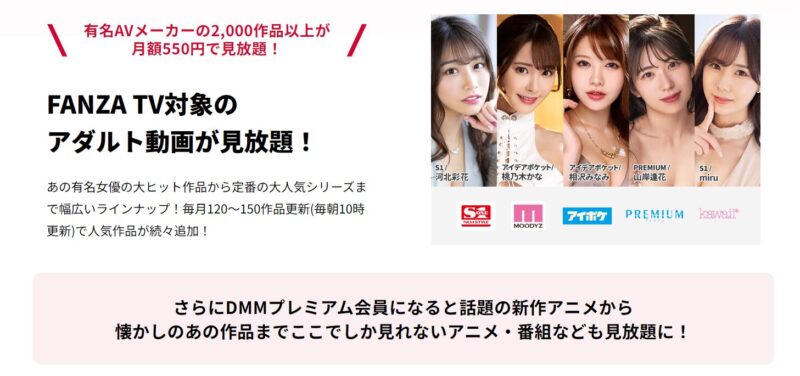


コメント